
Innhold
- Hva er ping?
- Årsaker til at Warzone-ping eller latens er høy
- Hvordan fikser jeg høy ping eller ventetid når du spiller Warzone på PS4?
- Foreslåtte målinger:
Mange PS4-spillere har rapportert til oss at de får høy ping eller ventetid når de spiller Call of Duty Warzone. Hvis du er en av disse spillerne, kan vi hjelpe.
Lær hva du kan gjøre for å løse pingproblemer på PS4-en din ved å følge løsningene nedenfor.
Hva er ping?
Ping, også kjent som latens i spillverdenen, refererer til hvor raskt data beveger seg mellom to punkter, spesielt fra PS4 til spillserveren og tilbake til konsollen. Ping-enheter vises i millisekunder eller ms.
Ideelt sett vil du oppnå mindre enn 100 ms ping når du spiller på nettet for å unngå problemer som stamming eller gummistrikk. Alt høyere enn 100 ms ping kan være potensielt kostbart hvis du spiller Call of Duty Warzone, da det kan føre til at du midlertidig blir utestengt fra matchmaking.
Å spille Warzone mens pingen din er høy, kan være veldig frustrerende, spesielt siden brannkamper kan være over på et sekund. Hvis du vil finne ut hva som er årsakene til pingproblemene dine, og hvordan du løser dem, kan du lese videre.
Årsaker til at Warzone-ping eller latens er høy
Å vite den virkelige grunnen til at PS4-pingen din når du spiller Warzone kan være vanskelig. Det er mange faktorer du må vurdere for å begrense årsaken til problemet ditt.
Internett-tilkoblingen fra Internett-leverandøren er treg.
En av de vanligste årsakene til problemer med høyt ping på PS4-spill er utenfor spillerens kontroll fordi den kommer fra ISP-siden. Den generelle kvaliteten på din online spillopplevelse avhenger i stor grad av Internett-leverandørens infrastruktur og systemer. Enkelte tilkoblingsproblemer kan ha maskinvareårsaker som forringet kabel- eller linjeforhold. Andre ganger kan en ISPs sikkerhetsprogramvare bremse kundens tilkobling eller blokkere bestemte nettsteder direkte.
Når det gjelder ping, kan ledningen som går fra huset ditt til Internett-leverandørens hovedforbindelseslinje også være årsaken. Hvis pingen din er høy på alle online spillene dine, og ikke bare i Warzone, skyldes det sannsynligvis et ISP-problem.
Spillservers ping er høyt.
En annen mulig årsak til at du har høyt ping på PS4 når du spiller Warzone, kan være forårsaket av servere. For mange spillere som spiller samtidig kan legge press på serverne og forårsake overkapasitet. Dette kan føre til varierte problemer som strekker seg fra lang lastetid, manglende evne for noen spillere å koble til i matchmaking, ventetid eller frakobling midt i et spill.
Utdatert eller defekt nettverksutstyr.
Tilstanden til modemet eller ruteren kan påvirke den totale ytelsen til tilkoblingen din. Sørg for å holde ruteren din firmware oppdatert og å starte den på nytt regelmessig minst en gang om dagen.
PS4 programvarestrøm.
Noen pingproblemer på COD Warzone på PS4 kan være forårsaket av en feil i selve konsollen. I likhet med nettverksutstyret, prøv å starte konsollen på nytt etter å ha brukt den i flere timer for å forhindre at feil utvikler seg. Omstart er også en enkel, men noen ganger effektiv måte å eliminere forsinkelse eller ventetid.
Feil på PS4-konsollen.
I noen sjeldne tilfeller kan spillopplevelsen lide hvis konsollen har en feil. Prøv å sjekke med andre online spill for å se om din online opplevelse er den samme. Hvis du også får høy ping eller ventetid på andre spill enn Warzone, er det mulig at din PS4 kan ha skylden.
Husk at det ikke er noen direkte måte å vite om PS4 er skyldige når du har pingproblemer. Du må fjerne andre årsaker først før du konkluderer med at det er et PS4-problem.
Hvordan fikser jeg høy ping eller ventetid når du spiller Warzone på PS4?
Å fikse problemer med høyt ping eller ventetid når du spiller Warzone på PS4 er komplisert. Ping i seg selv er komplisert, og det er ingen enkel måte å vite en årsak i en bestemt konsoll.
Nedenfor er en liste over potensielle løsninger du kan prøve å fikse ditt eget ping-problem.
- Test Internett-hastigheten.
Før du utfører feilsøking på PS4, bør du vurdere å få en generell ide om hjemmenettverkets ping ved å kjøre en hastighetstest. Du kan enten bruke en datamaskin eller smarttelefon for å gjøre denne oppgaven. Bare besøk speedtest.net-nettstedet (PC) eller installer hastighetstest-appen på smarttelefonen din. Se etter ditt ping i hastighetstestresultatet.
Husk at pingen vist i hastighetstestresultatet kanskje ikke er et nøyaktig ping på PS4, men i det minste bør du få en generell ide om hjemmenettverkets ping.
I mitt tilfelle kan for eksempel pingen i speedtest.net-resultatet vises som 2 ms, men når jeg spiller Dota 2 eller COD Warzone, kan det nå nesten 100 ms-merket.
- Abonner på raskere plan for internettforbindelse.
Jo raskere nedlastings- og opplastningsplanen din er, desto mindre sannsynlig vil du støte på forsinkelse eller ventetid. Selv om COD Warzone kan gå bra, basert på min erfaring, på 10 Mbps, bør du vurdere å oppgradere til en raskere internettforbindelse enn det, så redusere sjansene for å støte på tilkoblingsproblemer.
Snakk med Internett-leverandøren for de beste planalternativene for deg. - Bruk kabeltilkobling.
En kablet tilkobling gir ikke bare raskere tilkoblingshastighet på PS4, men kan også redusere sjansene for å oppleve trådløs signalforstyrrelse betydelig. Hvis mulig, bruk en LAN-kabel for å koble PS4 til ruteren din, og prøv å sjekke om det er en forskjell i ping.

- Endre DNS.
Noen brukere har rapportert til oss at endring av DNS-innstillingene løste deres pingproblem, samt forbedret internettforbindelseshastigheten på PS4.
Prøv å bruke Google til å søke etter rask offentlig DNS som du kan prøve. Jeg bruker personlig Googles egen DNS (Primær: 8.8.8.8 / Sekundær: 8.8.4.4).
Slik endrer du PS4 DNS:
-Gå til PS4-startskjermen.
-Gå til Innstillinger.
-Gå til Nettverk.
-Plukke ut Sett opp Internett-tilkobling.
-Hvis du vil bruke kabel, velger du Bruk LAN-kabel, ellers velger du Bruk Wi-Fi.
-Sørg for at du velger Tilpasset nettverksopprettingsmodus. Ellers vil ikke metoden være mulig.
-Plukke ut Automatisk.
-Under DHCP Host Name, sørg for at du velger Ikke spesifiser.
-Velg under DNS-innstillinger Håndbok.
-Du blir bedt om å sette inn Hoved og Sekundær DNS.
Sørg for å sjekke pingen din på Warzone-spillet igjen etter at du har endret DNS.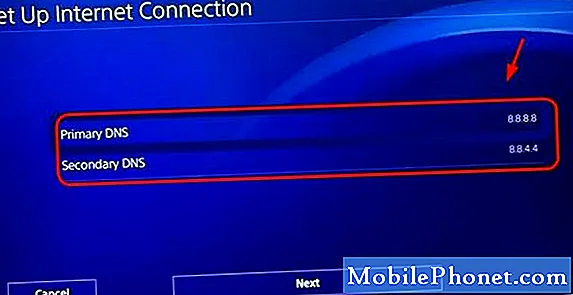
- Koble fra andre enheter.
Jo flere enheter bruker hjemmenettverket ditt, desto mer sannsynlig at PS4 kan ha redusert båndbredde, noe som også kan påvirke online spillytelse. Som et feilsøkingstrinn, prøv å koble fra andre enheter som er koblet til wifi eller ruteren din, og la bare PS4 være tilkoblet. Prøv deretter å sjekke pinget til spillet igjen for å se om det er forskjell.
- Slå på nettverksutstyret.
Noen ganger kan forsinkelse eller ventetid på PS4 elimineres ved å oppdatere modemet eller ruteren. I ditt tilfelle må du koble modemet eller ruteren fra strømuttaket eller stikkontakten i omtrent 30 sekunder for å oppdatere systemet. Etter 30 sekunder, start ruteren på nytt og se om det løser ping-problemet ditt.

- Oppdater ruteren fastvare.
En annen måte å redusere tilfeldige feil eller tilkoblingsproblemer i hjemmenettverket ditt er å sikre at ruteren kjører den siste firmwareversjonen. Hvis du ikke vet hvordan du gjør dette, kan du se i ruterdokumentasjonen eller få hjelp fra Internett-leverandøren din.
- Ikke bruk VPN eller Proxy.
Hvis du bruker en VPN eller en proxy på ruteren din, kan du prøve å bruke den for nå og se om det vil forbedre Warzone-ping. Hvis du ikke er klar over hva en VPN eller en proxy er, er det bare å ignorere dette forslaget.
- Bruk 5 GHz-nettverk.
Hvis du stoler på trådløs tilkobling på PS4 Slim eller PS4 Pro og ruteren har den, kan du prøve å bruke 5 GHz-kanalen i stedet for den vanlige 2,4 GHz (de originale PS4-konsollene er ikke utstyrt for å koble til 5 GHz). For å gjøre det, følg disse trinnene:
-Gå til Innstillinger> Nettverk> Konfigurer Internett-tilkobling> Bruk Wi-Fi> Enkelt.
-Neste trykk på Valg-knapp> velg Wi-Fi-frekvensbånd.
-Velg bare 5 GHz hvis det er oppført, og trykk på X. 5 GHz frekvensbånd støttes for PS4 ™ Slim- og PS4 ™ Pro-modeller.
Foreslåtte målinger:
- Enkle trinn for å fjerne PS4 foreldrekontroll 2020 | NY opplæring!
- Slik laster du ned raskere på Nintendo Switch NY 2020-veiledning
- Slik løser du PS4 svart skjerm (intet signal) når du bruker Razer Ripsaw HD
- Slik løser du PS4 Remote Play Won't Connect | Jobber ikke
Besøk TheDroidGuy Youtube Channel for mer feilsøkingsvideoer.


